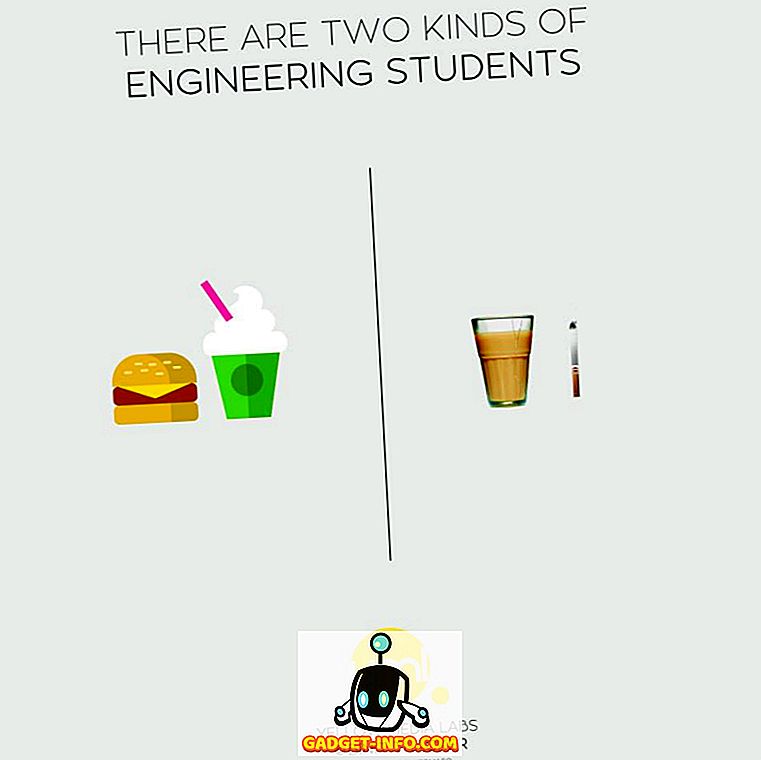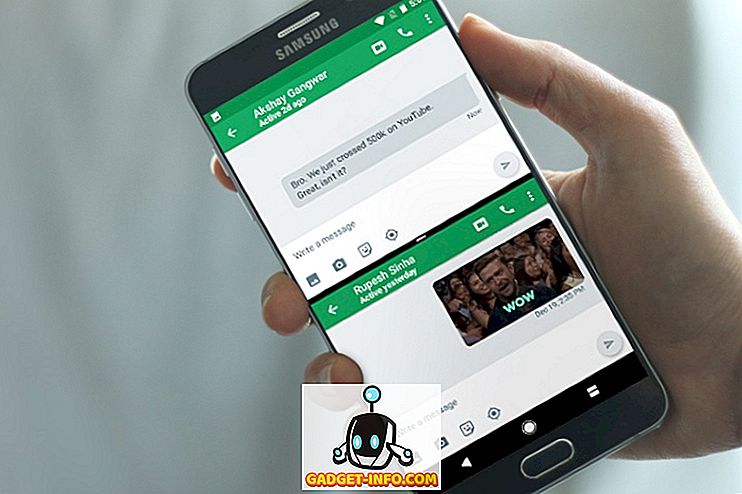Apabila Google mengumumkan bahawa ia mengembalikan UI Gmail dan membawa satu tan ciri baru, saya teruja. Nah, saya sangat teruja untuk mod luar talian asli yang baru di Gmail, yang kini akhirnya di sini. Mod Offline Offline Gmail membolehkan pengguna menggunakan Gmail tanpa sebarang sambungan internet. Sebaik sahaja anda mendayakan Mod Luar Talian, anda boleh membuka penyemak imbas Chrome dan semak dan membaca e-mel dan mesej anda tanpa sebarang sambungan internet. Anda juga boleh membalas e-mel yang akan disimpan dalam folder Peti Keluar Gmail dan dihantar sebaik sahaja anda menyambungkan peranti anda ke internet. Dalam artikel ini, kami akan menunjukkan kepada anda bagaimana anda boleh mendayakan Mod Luar Talian baharu di Gmail untuk menikmati semua ciri ini:
Dayakan Mod Luar Talian Baru di Gmail
Nota: Ciri ini berfungsi untuk akaun GSuite dan Gmail.com tetapi hanya berfungsi jika anda menggunakan penyemak imbas Google Chrome.
Mendayakan Mod Luar Talian yang baru di Gmail agak mudah. Hanya ikuti langkah-langkah dan anda akan selesai dalam beberapa minit:
- Mula-mula, pastikan anda menggunakan versi baharu Gmail. Sekiranya anda tidak, inilah cara anda beralih ke Gmail baharu.
2. Setelah anda melakukannya, klik pertama pada ikon seting ikon dan kemudian klik pada "Tetapan" .

2. Di sini, anda akan mencari bahagian Offline Offline . Klik padanya.

4. Sekarang, cukupkan mod luar talian dengan mengklik kotak semak .

5. Sebaik sahaja anda mengklik kotak pilihan, anda akan dibentangkan dengan beberapa pilihan. Pertama ialah "Tetapan penyegerakan" di mana anda boleh memilih bilangan hari yang anda mahu menyimpan e-mel anda di luar talian . Anda mendapat tiga pilihan, iaitu 7, 30, dan 90 hari. Terdapat juga pilihan untuk menyimpan lampiran yang dihidupkan secara lalai. Sekiranya anda tidak mempunyai masalah penyimpanan pada komputer riba anda, saya cadangkan anda menyimpan tempoh hingga 90 hari yang lalu dan memastikan tetapan "Muat turun lampiran" dihidupkan.

6. Kemudian, anda perlu memilih sama ada anda ingin menyimpan data anda semasa anda log keluar dari akaun Google anda atau tidak. Sekiranya anda memilih pilihan kedua, Google akan perlu menyegerakkan semula semua e-mel anda setiap kali anda log masuk. Oleh itu, jika anda mempunyai komputer riba peribadi yang tidak ada orang lain, saya cadangkan anda memilih pilihan pertama kerana akan menjimatkan kedua-dua data dan masa .

7. Akhirnya, sebaik sahaja anda telah menetapkan keutamaan anda, klik pada butang "Simpan Perubahan" untuk mendayakan Mod Luar Talian untuk Gmail anda .

8. Setelah selesai, semua e-mel dan lampiran anda akan dimuat turun dan anda akan dapat mengaksesnya di luar talian.
Gunakan Mod Offline Offline Gmail
Mod Luar Talian yang baru untuk Gmail adalah hebat untuk sesiapa sahaja yang perlu berurusan dengan banyak e-mel setiap hari dan memerlukan keupayaan untuk berurusan dengan mereka bila-bila masa dan di mana sahaja dia / dia memilih untuk berbuat demikian. Saya sendiri suka ciri baru ini kerana ia membolehkan saya menangani e-mel saya ketika saya sedang berulang. Biarkan kami tahu pemikiran anda tentang ciri ini dengan menulis di bahagian komen di bawah.